1.引入elementplus-ui(npm i element-ui -S)
1.npm 安装
推荐使用 npm 的方式安装,它能更好地和 webpack 打包工具配合使用。
npm install element-plus --save2.引入 Element
你可以引入整个 Element,或是根据需要仅引入部分组件。我们先介绍如何引入完整的 Element。
¶完整引入
在 main.js 中写入以下内容:
// main.ts
import { createApp } from 'vue'
import ElementPlus from 'element-plus'
import 'element-plus/dist/index.css'
import App from './App.vue'
const app = createApp(App)
app.use(ElementPlus)
app.mount('#app')2.引入vue-router
1.npm 安装
npm install vue-router -S2.创建router文件夹
在index.js中进行配置
import {createRouter,createWebHashHistory} from 'vue-router'
const routes=[
{
path:'/',
component:()=>import('../views/main.vue'),
children:[
{
path:'/',
name:'home',
component:()=>import('../views/home.vue'),
}
]
},
]
const router=createRouter({
history:createWebHashHistory(),
routes
})
export default router3.在main.js中进行注册
import { createApp } from 'vue'
import './style.css'
import App from './App.vue'
import ElementPlus from 'element-plus'
import 'element-plus/dist/index.css'
import router from './router'
const app = createApp(App)
app.use(router)
app.use(ElementPlus)
app.mount('#app')
3.安装vuex
1.npm 安装
npm install vuex@3.6.22.创建store文件夹
在index.js中进行配置
import Vuex from 'vuex'
import Vue from 'vue'
Vue.use(Vuex)
const store = new Vuex.Store({
state:{
num:5
},
mutations:{
setname(state,newval){
state.num=newval
}
},
actions:{
},
getters:{
},
})
export default store3.在main.js中进行注册
import Vue from 'vue'
import App from './App.vue'
import ElementUI from 'element-ui';
import 'element-ui/lib/theme-chalk/index.css';
import router from './router'
import store from './store'
Vue.use(ElementUI);
Vue.config.productionTip = false
new Vue({
router,
store,
render: h => h(App),
}).$mount('#app')
4.使用axios
1.npm 安装
$ npm install axios2.创建utils文件夹
创建request.js文件
import axios from 'axios'
const http= axios.create({
baseURL: '/api',// 通用请求地址前缀
timeout: 1000,//超时时间
})
// 添加请求拦截器
http.interceptors.request.use(function (config) {
// 在发送请求之前做些什么
return config;
}, function (error) {
// 对请求错误做些什么
return Promise.reject(error);
});
// 添加响应拦截器
http.interceptors.response.use(function (response) {
// 2xx 范围内的状态码都会触发该函数。
// 对响应数据做点什么
return response;
}, function (error) {
// 超出 2xx 范围的状态码都会触发该函数。
// 对响应错误做点什么
return Promise.reject(error);
});
export default http3.创建api文件夹
创建index.js文件
import http from '../utils/request.js'
//请求首页数据
export const getData= () =>{
//返回一个promise对象
return http.get('/home/getData')
}4.使用
在需要用到动态数据的文件中
import {getData} from '../api/index.js'
export default {
mounted() {
getData().then((response)=>{
console.log(response);
})
}
}5.使用mock.js模拟数据
1.npm 安装
$ npm install mockjs2.在api文件夹下新建mock.js
import Mock from 'mockjs'
import homeApi from './mockData/home.js'
//定义mock请求拦截
//第一个参数请求地址(api后面内容),第二个参数请求类型(get可以省略)
//直接使用
// Mock.mock('/api/home/getData',function(){
// //拦截到请求后的处理逻辑
// console.log(111)
// return 11
// })
//通过引用使用
Mock.mock('/api/home/getData',homeApi.getStatistcalData())3.使用方法二
新建数据文件夹将数据放入
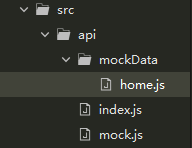
import Mock from 'mockjs'
//图表数据
let List=[]
export default{
getStatistcalData(){
//
for(let i=0;i<7;i++){
List.push(
Mock.mock({
苹果:Mock.Random.float(100,800,0,0),
苹果:Mock.Random.float(100,800,0,0),
苹果:Mock.Random.float(100,800,0,0),
苹果:Mock.Random.float(100,800,0,0),
苹果:Mock.Random.float(100,800,0,0),
})
)
}
return{
code:2000,
tableData:[
{
name:'oppo',
todayBuy:500,
monthBuy:3000,
totaBuy:3500,
},
{
name:'oppo1',
todayBuy:500,
monthBuy:3000,
totaBuy:3500,
},
{
name:'oppo1',
todayBuy:500,
monthBuy:3000,
totaBuy:3500,
},
{
name:'oppo1',
todayBuy:500,
monthBuy:3000,
totaBuy:3500,
}
],
countData:[
{name:"今日支付订单",value:"¥123",color:"#ffb834"},
{name:"今日收藏",value:"¥1234",color:"#ffb988"},
{name:"本月收入",value:"¥1243",color:"#ffb988"},
{name:"今日支付订单",value:"¥1423",color:"#ffb988"},
{name:"本月支付订单",value:"¥4123",color:"#ffb988"},
{name:"今年支付订单",value:"¥0123",color:"#ffb988"}
]
}
}
}6.安装less(根据npm查看下载哪个版本)
npm i less@4.1.2npm i less@4.1.2 less-laoader@6.0.06.Echarts使用
1.npm安装
npm i echarts@5.1.22.使用方法
<el-card style="height: 280px;margin-bottom: 20px;">
<div ref="echarts" style="width: 100%;height:280px;"></div>
</el-card>mounted() {
getData().then((response) => {
this.tableData = response.data.tableData
this.countData = response.data.countData
this.orderData = response.data.orderData
console.log(response)
console.log(this.orderData)
// console.log(this.xAxis)
const {orderData} = response.data.orderData
const xAxis=Object.keys(this.orderData.data[0])//将数组中的key值提取出来
// 基于准备好的dom,初始化echarts实例
var myChart = echarts.init(this.$refs.echarts)
// 指定图表的配置项和数据
var option = {
title: {
text: 'ECharts 入门示例'
},
tooltip: {},
legend: {
data: xAxis
},
xAxis: {
data: this.orderData.date
},
yAxis: {},
series: [
]
}
xAxis.forEach(key =>{
option.series.push(
{
name: key,
type: 'line',
data: this.orderData.data.map(item=>item[key])
}
)
})
// 使用刚指定的配置项和数据显示图表。
myChart.setOption(option)
})
}
7.cookie使用
1.npm安装
npm i js-cookie@3.0.1import Cookies from 'js-cookie';'





















 3800
3800

 被折叠的 条评论
为什么被折叠?
被折叠的 条评论
为什么被折叠?








